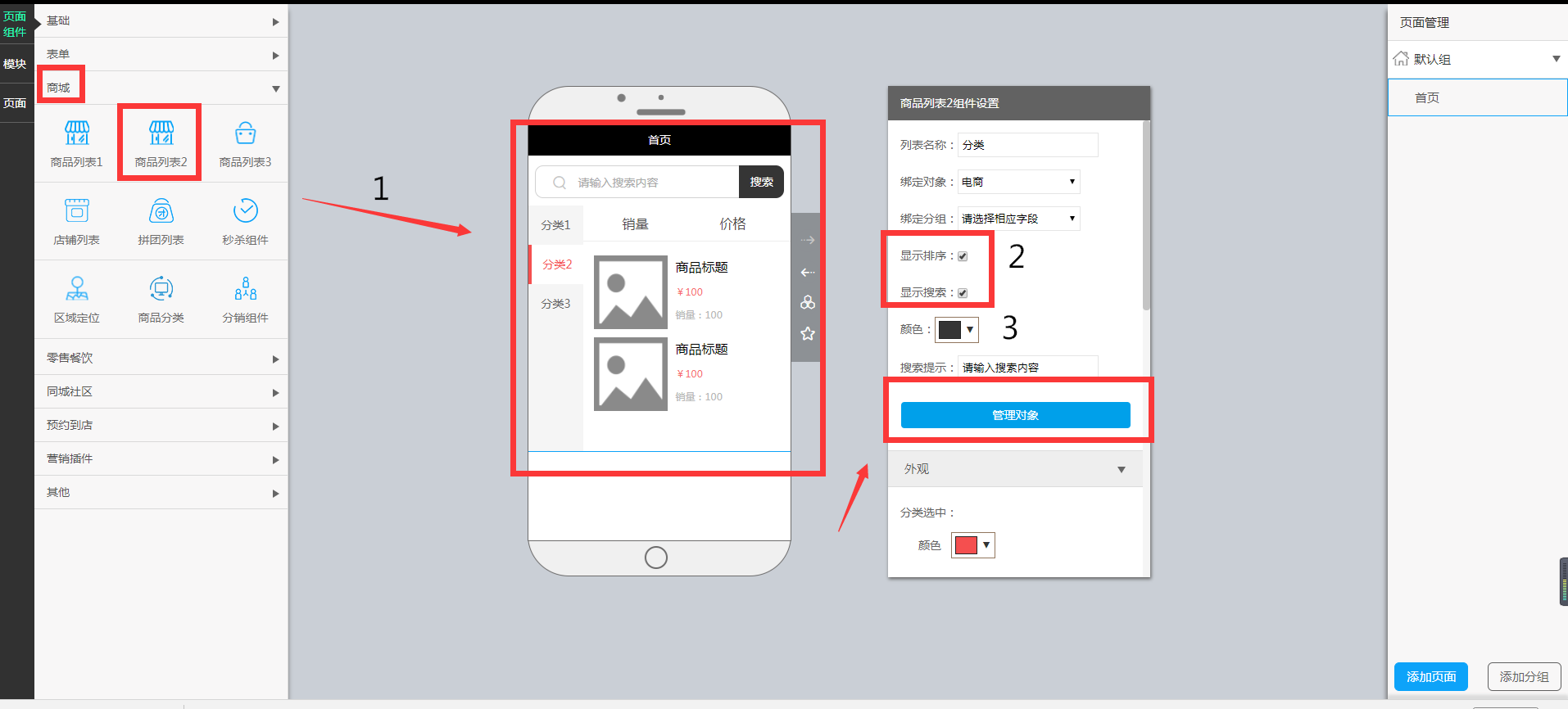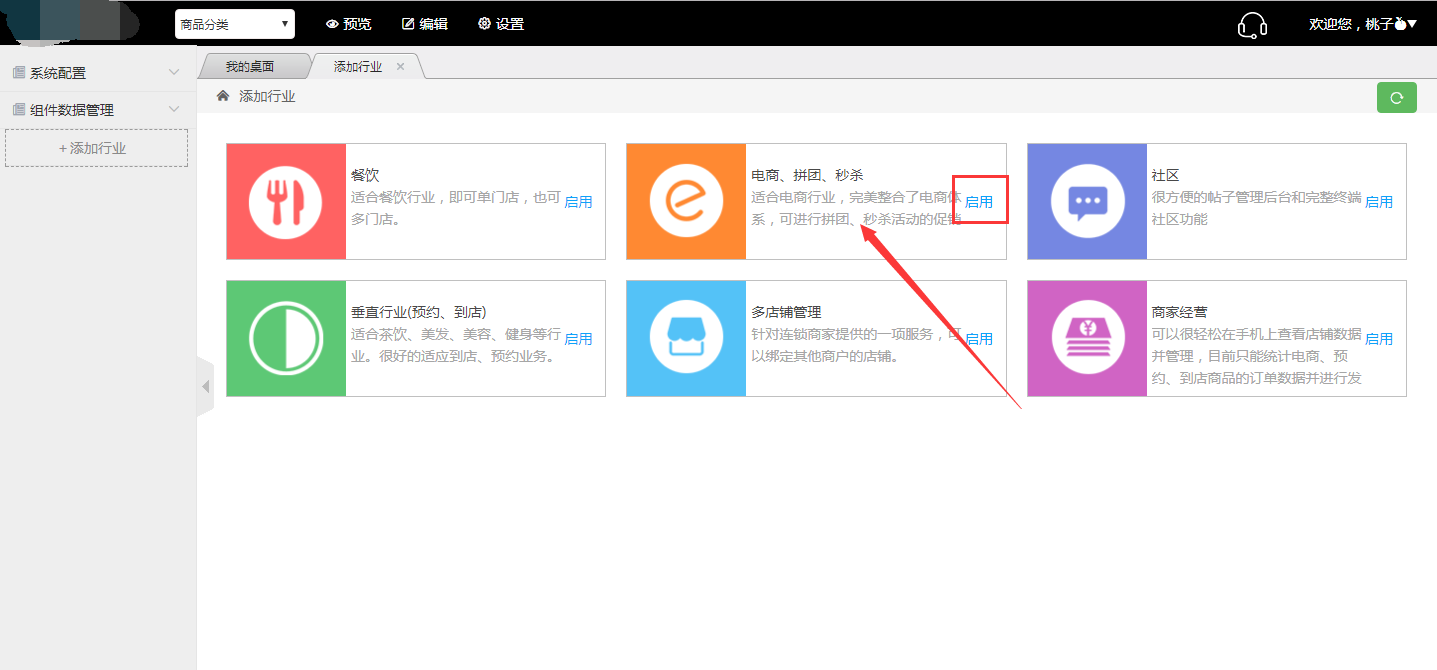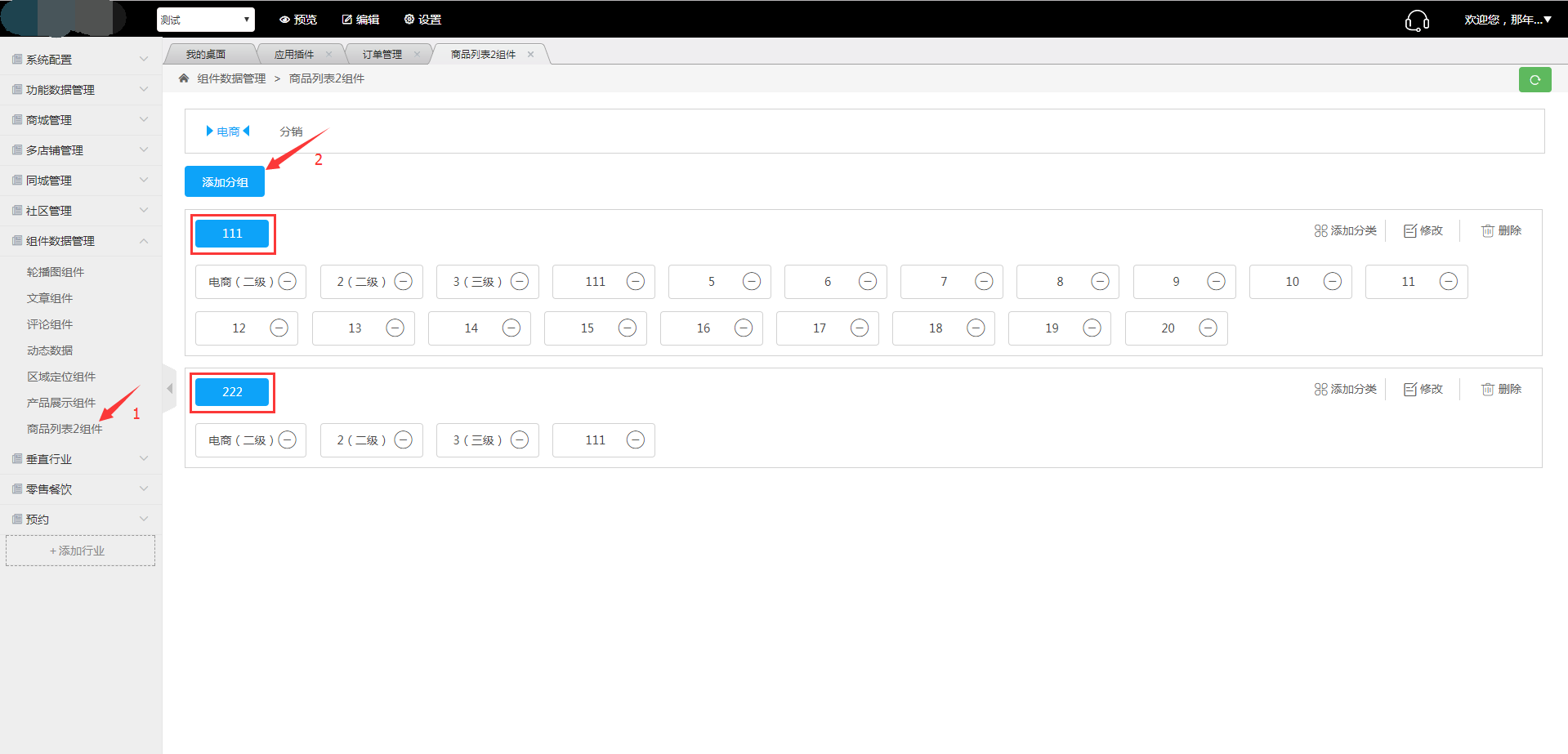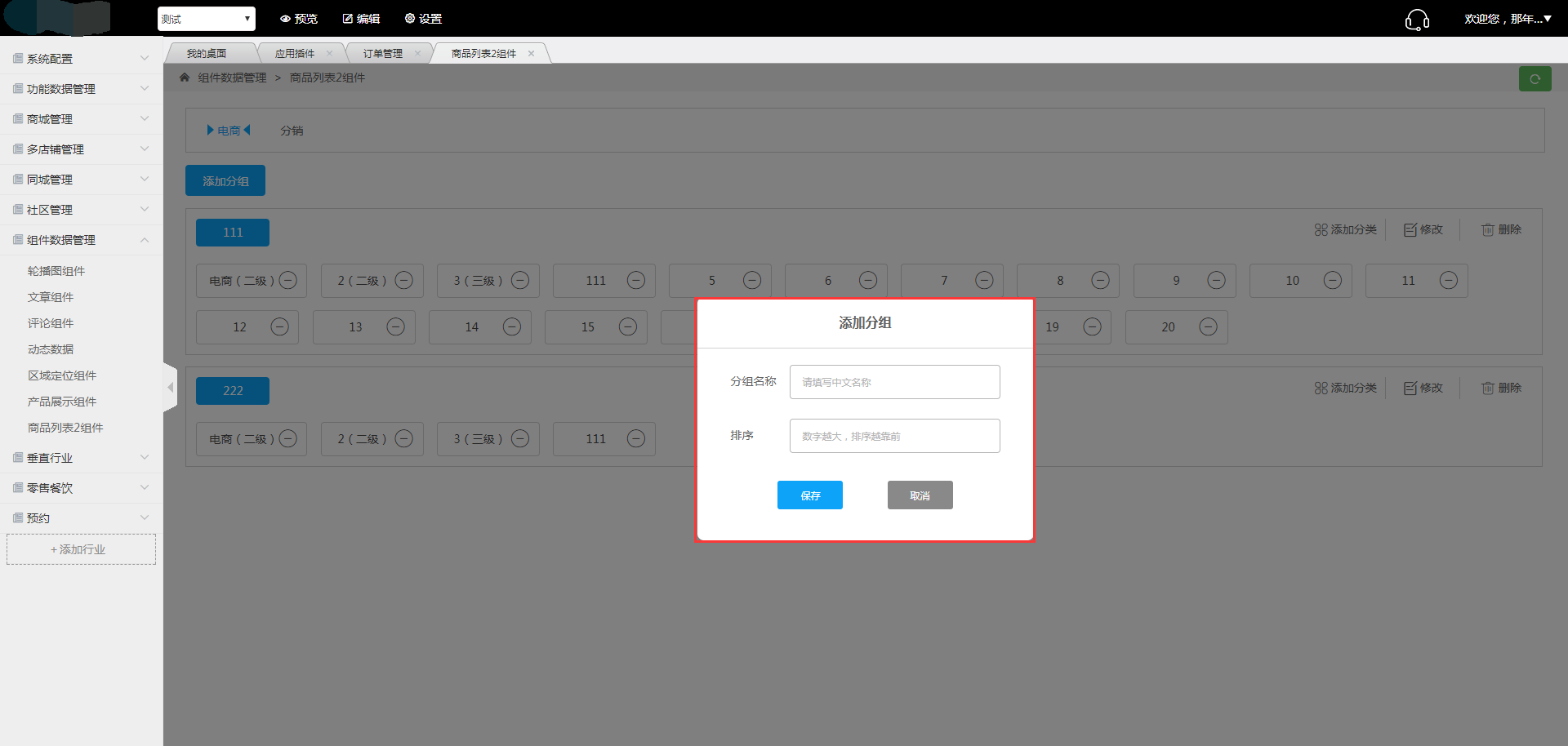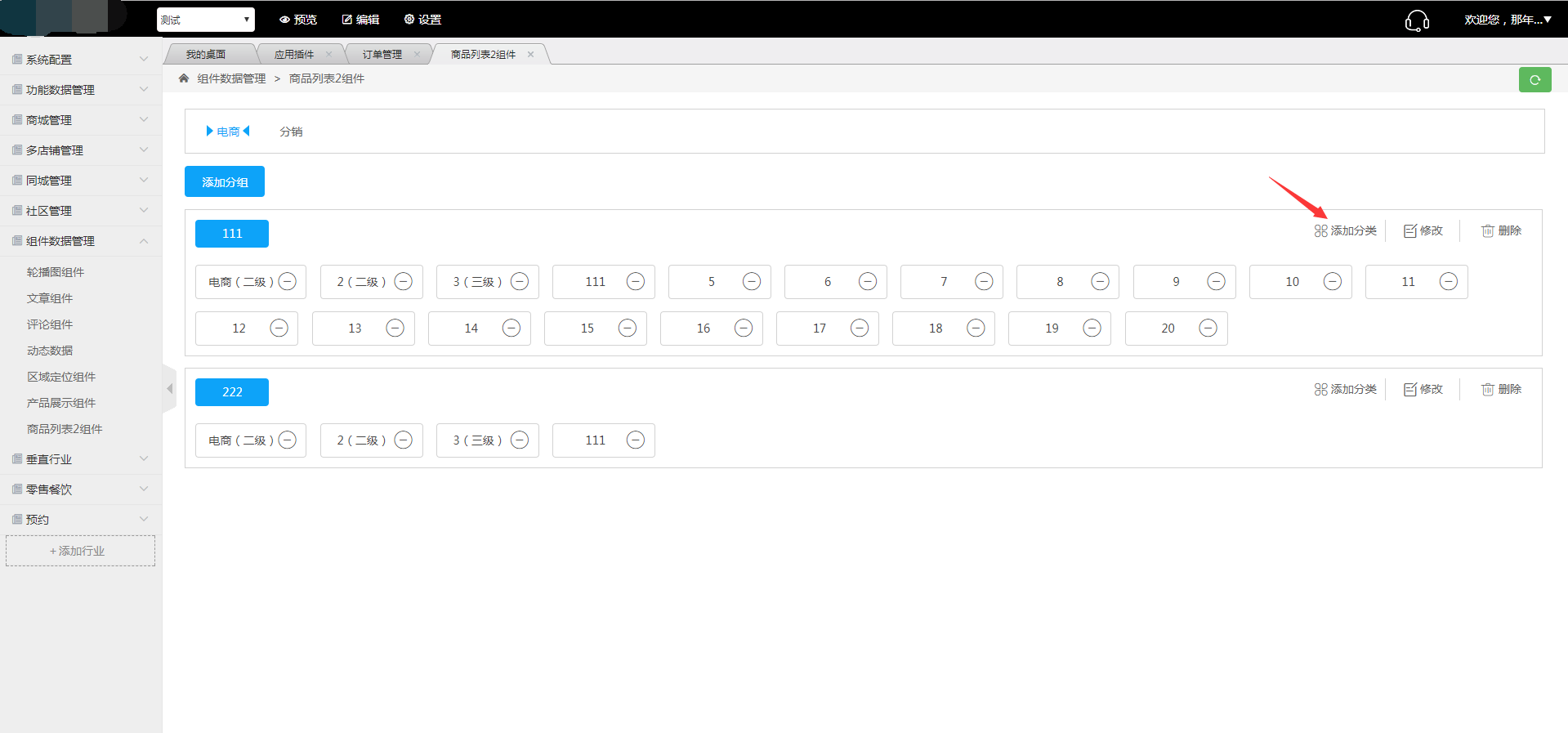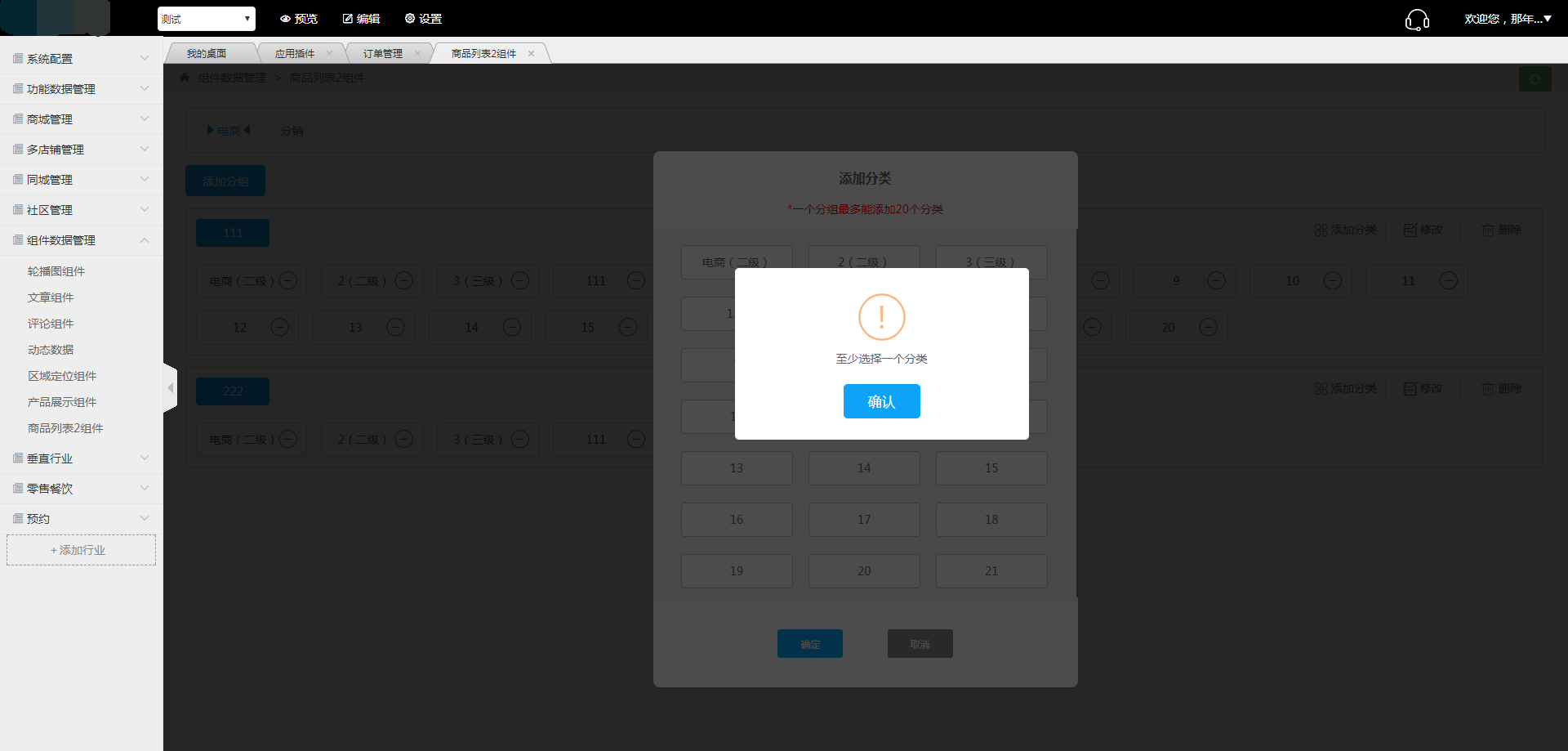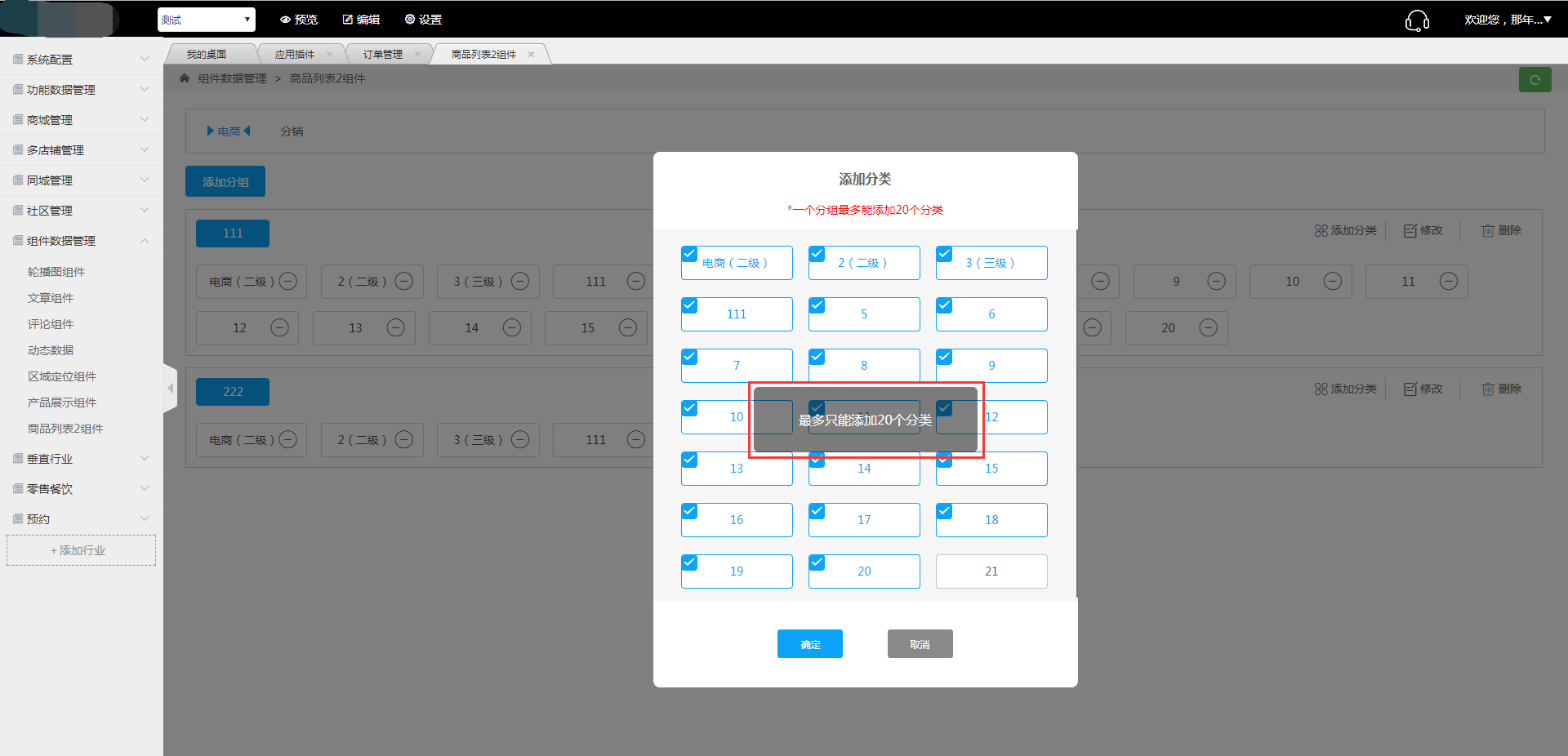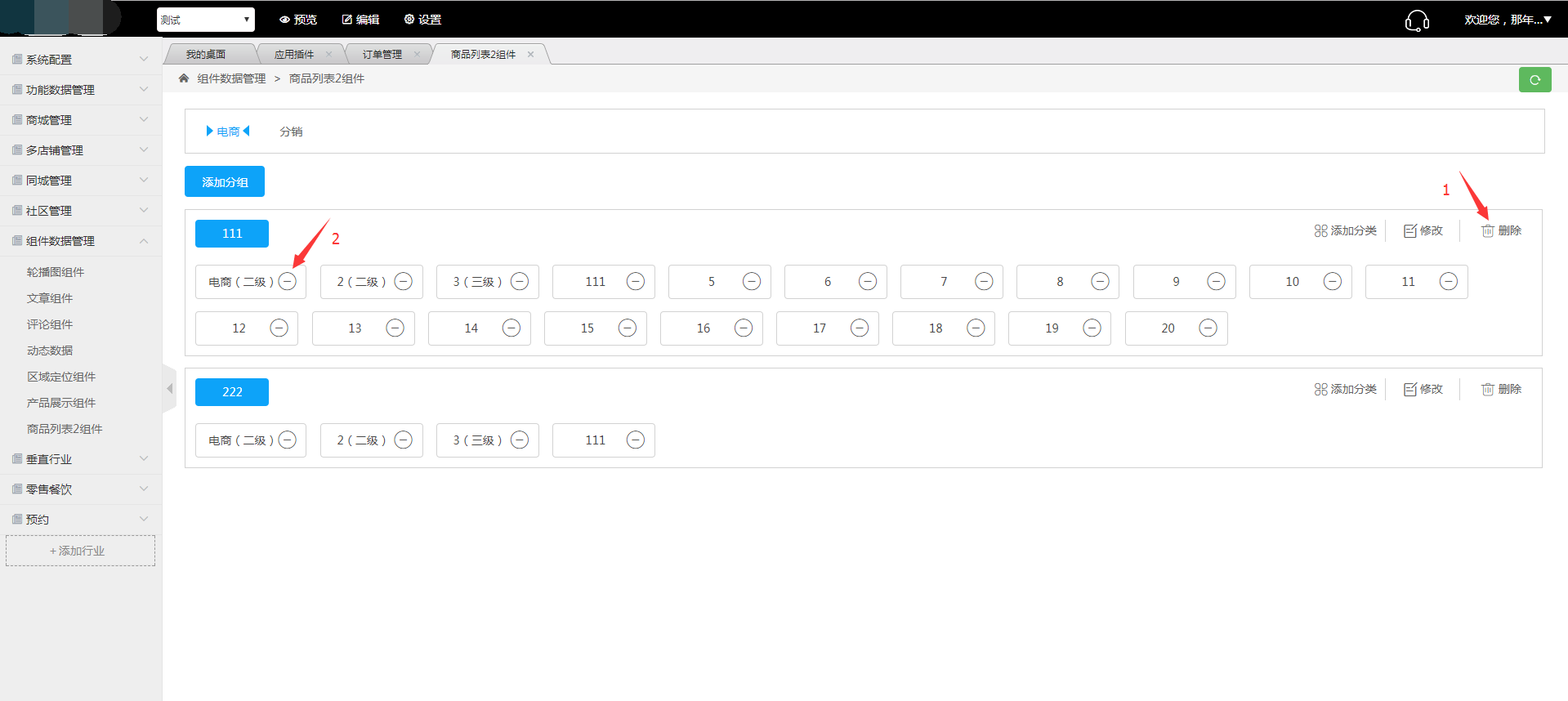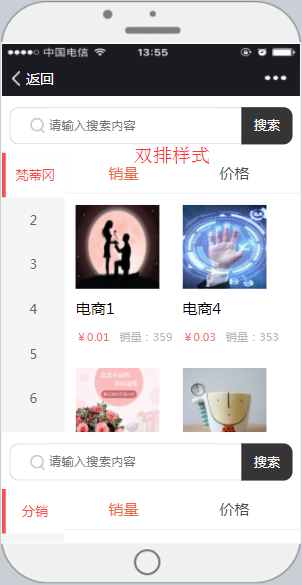商品列表2组件功能:用作电商或分销商品展示,可显示绑定对象→分组→分类下的所有商品。
一、组件编辑(如图1-1)
Ø 组件添加:在页面组件-商城分类下-商品列表2,如图1-1标注1处。
Ø 可绑定“电商”和“分销”商品。
Ø “绑定分组”调取的是后台的数据,可点击“管理对象”跳转到后台组件数据管理-商品列表2组件-添加分组,如图1-1标注4处。
Ø “排序”和“搜索”可设置显示或隐藏,如图1-1标注2处。
Ø 搜索框颜色可自行设置,如图1-1标注3处。
Ø 外观样式设置:分类选中、标题、价格、销量、图片尺寸、手机端显示高度、图片行高及间隔、图片圆角、组件间距及透明度、2种组件样式(单排、双排)。
二、后台“绑定数据”设置
1、点击管理对象进入后台,进入后台若发现电商还未开启,则点击左侧“添加行业”-“电商、拼团、秒杀”-“启用”。
2.到商城管理-分类管理中添加顶级分类。(ps:因为组件数据管理-商品列表2的添加分类调取的是分类管理中的数据,如有需要可以在教程中搜索“商品分类组件”查看相关课程。)
3、添加分组:如图2-1和2-2。
4、添加分类:如图2-3。
图 2-1
图 2-2
图 2-3
注意:
Ø 添加分组/分类时,信息不能为空。
Ø 分组名称必须填。
Ø 分类调取后台商城管理-类别管理的数据。
Ø 至少选中一个分类,如图2-4。(并且最多只能添加20个,如图2-5)
图 2-4
图 2-5
4、删除分组/分类:如图2-6,图中 标注1 处删除分组,标注2 处删除分类。
图 2-6
注意:删除分组将会删除该分组下的所有分类。
三、网页预览端&小程序端
搜索:
Ø 选中哪个分类时,搜索只能搜索出该分类下的商品。
Ø 搜索出来的样式应与原样式一致,如图3-1。
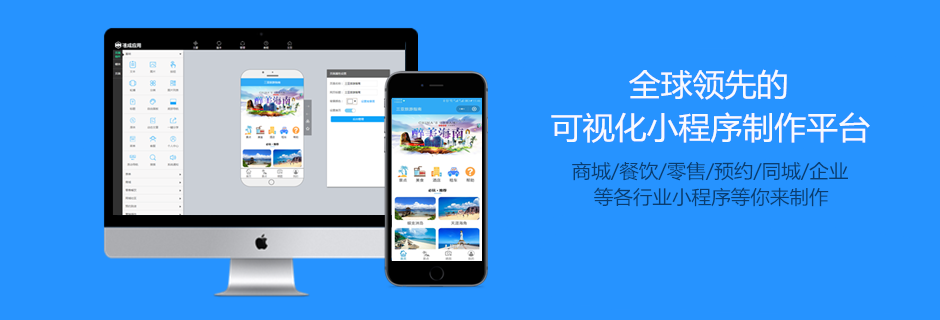
已为 28,893 商家解决技术难题